図形の角を丸める (フィレット)
フィレットとは、図形の角を丸めることをいいます。
フィレットできる図形は、線、連続線、連続線分、円、円弧、楕円、楕円弧、Bスプライン曲線、無限線、半無限線です。
フィレットする方法には、以下の 3 種類があります。
- 2 つの図形を指定して、その端点をフィレットする
- 連続線を指定して、すべての頂点をフィレットする
- 多重線、連続線、連続線分、四角形、多角形の指定した 1 つの頂点をフィレットする
実行したいコマンドパラメータを表示するには、コマンドパラメータの  /
/  をクリックするか、キーボードの Tab キーまたは
← / → キーを押してください。
をクリックするか、キーボードの Tab キーまたは
← / → キーを押してください。
- [編集] メニューの [丸め (フィレット) ] をクリックする
図形をフィレットできる状態になります。
| 補足 | |
| ・ | [編集] ツールバーの  をクリックしても、図形をフィレットできる状態になります。
をクリックしても、図形をフィレットできる状態になります。 |
2 つの図形を指定する場合
- コマンドウィンドウのパラメータを [図形] に切り替え、フィレットする 1 つめの図形をクリックする
- フィレットする 2 つめの図形をクリックする
連続線を指定する場合
- コマンドウィンドウのパラメータを [連続線] に切り替える
- フィレットする連続線をクリックする
頂点を指定する場合
- コマンドウィンドウのパラメータを [頂点] に切り替える
- フィレットする頂点をクリックする
- コマンドウィンドウの [トリム方法] ボックスで、フィレット時の図形のトリム方法を指定する
両方の図形をトリム
選択した 2 つの図形および頂点が、指定したフィレット円弧の端点までトリムされます。
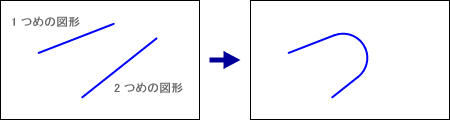
片方の図形をトリム
選択した 1 つめの図形および頂点を形成する片方の線が、指定したフィレット円弧の端点までトリムされます。
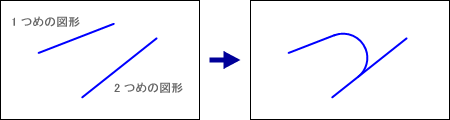
トリムしない
選択した 2 つの図形および頂点をトリムせずにフィレットします。
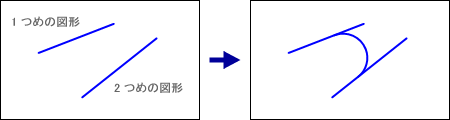
- コマンドウィンドウの [半径] ボックスにフィレット円弧の半径を入力する
指定したフィレット円弧の端点に図形がフィレットします。
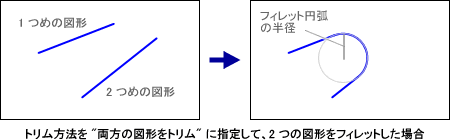
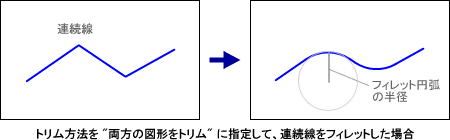
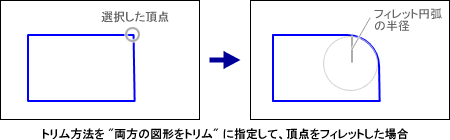
| 補足 | |
| ・ | 選択した図形が円、楕円、閉じた B スプライン曲線の場合は、[両方の図形をトリム] または [片方の図形をトリム] に指定していても、フィレット時にトリムされません。 |